Hộp thoại Run là một công cụ mạnh mẽ trên hệ điều hành Windows, cho phép người dùng nhanh chóng truy cập các chức năng và tệp hệ thống mà không cần tìm kiếm thủ công. Với lệnh Run, chúng ta có thể thao tác và quản lý hệ thống máy tính một cách hiệu quả và tiết kiệm thời gian. Dưới đây là những lệnh Run phổ biến nhất mà bạn có thể áp dụng trong nhiều trường hợp.
Trước hết, chúng ta cần mở hộp thoại Run bằng tổ hợp phím Windows + R và gõ từ khóa cmd, nhấn OK để truy cập.
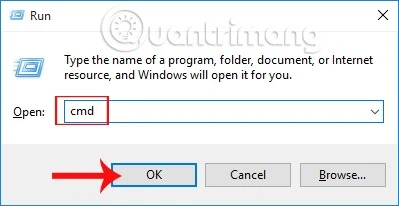
Nếu bạn chưa biết cách mở CMD trên Windows 10 thì có thể tìm hiểu 12 cách mở Command Prompt (CMD) trên Windows 10.
29 lệnh Run thông dụng trong Windows
1. Lệnh PING
- Cú pháp:
ping [địa chỉ IP/host] [/t] [/a] [/l] [/n]
Lệnh PING cho phép kiểm tra kết nối mạng giữa hai thiết bị thông qua địa chỉ IP hoặc tên máy tính. Các tùy chọn như /t để gửi gói tin liên tục, /a để nhận địa chỉ IP từ tên máy tính, và /l để xác định độ rộng của gói tin giúp nâng cao khả năng giám sát và phân tích mạng.
2. Lệnh Tracert
- Cú pháp:
tracert [ip/host]
Lệnh Tracert giúp kiểm tra đường đi của các gói tin từ máy tính của bạn đến một máy đích, thông qua các server hoặc router trung gian. Đây là công cụ tuyệt vời để phát hiện các điểm nghẽn trong kết nối mạng.
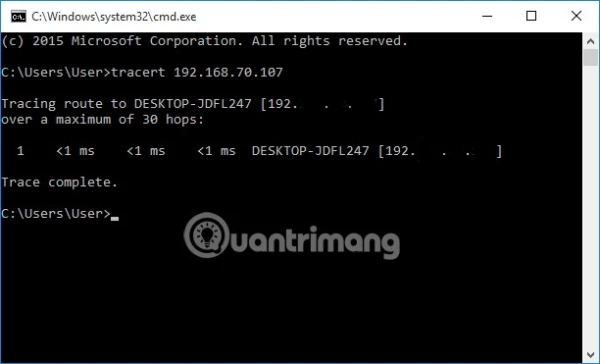
3. Lệnh Netstat
- Cú pháp:
netstat [/a] [/e] [/n]
Netstat hiển thị danh sách các kết nối mạng và các cổng đang được sử dụng. Đây là công cụ hữu ích để theo dõi các kết nối ra vào máy tính.
4. Lệnh Ipconfig
Dùng để hiển thị chi tiết cấu hình mạng của máy tính, bao gồm địa chỉ IP, địa chỉ MAC, DNS, và các thông số khác. Lệnh này rất hữu ích khi cần chẩn đoán sự cố mạng.
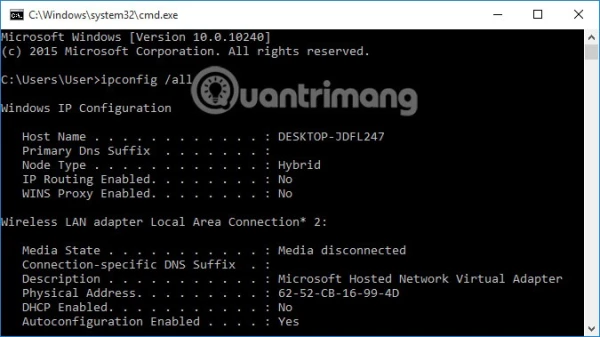
5. Lệnh Shutdown
- Cú pháp:
shutdown -s -t [thời gian] (tắt máy), shutdown -r -t [thời gian] (khởi động lại)
Lệnh này giúp bạn tắt hoặc khởi động lại máy tính theo một lịch trình đã định trước.
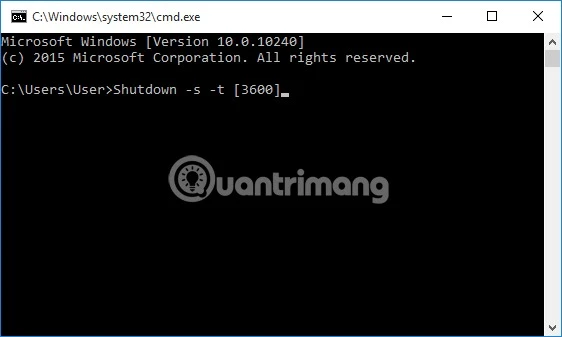
6. Lệnh DIR
- Cú pháp:
DIR [đường dẫn] [filename]
DIR giúp liệt kê nội dung trong một thư mục, cho phép kiểm tra các file và thư mục con.
7. Lệnh DEL
- Cú pháp:
DEL [tên file] [/p] [/f] [/s] [/q] [/a]
Lệnh DEL giúp xóa file khỏi hệ thống, với tùy chọn như /f để xóa file chỉ đọc và /q để xóa mà không cần xác nhận.
8. Lệnh COPY
- Cú pháp:
COPY [địa chỉ file] [địa chỉ đích] /y
Lệnh này cho phép sao chép file từ một thư mục đến một thư mục khác mà không cần xác nhận lại với tham số /y.
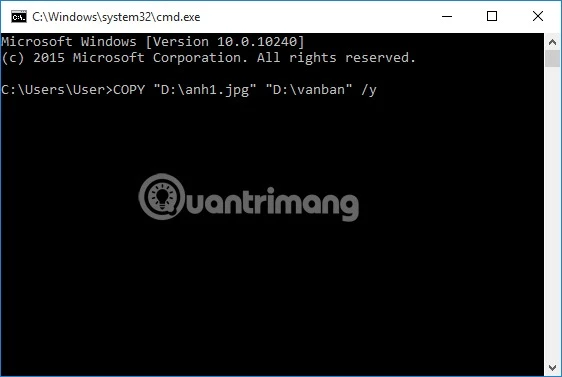
9. Lệnh RD
- Cú pháp:
RD /s /q [thư mục cần xóa]
Lệnh này xóa toàn bộ thư mục, bao gồm các thư mục con và file trong đó.
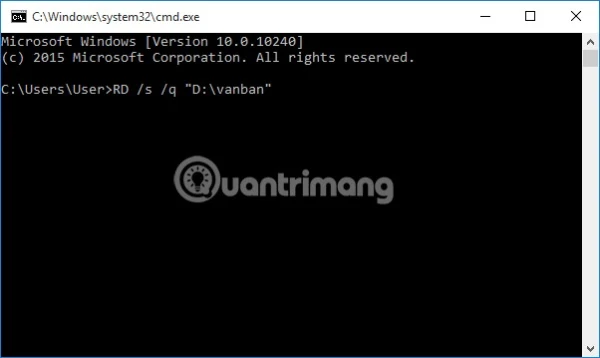
10. Lệnh MD
- Cú pháp:
MD [đường dẫn] [tên thư mục]
MD giúp tạo thư mục mới trong hệ thống nhanh chóng.
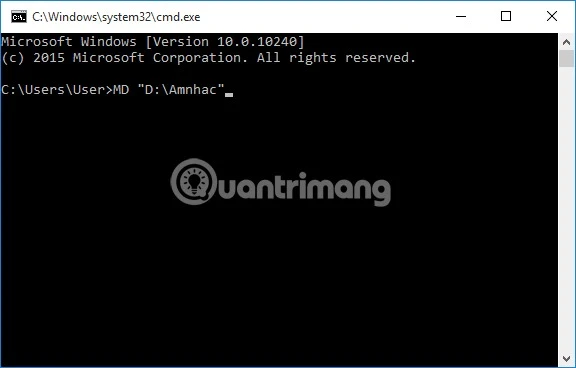
11. Lệnh TASKKILL
- Cú pháp:
taskkill /f /im [tên ứng dụng].exe
Lệnh TASKKILL tắt các ứng dụng đang chạy mà không thể tắt theo cách thông thường.
12. Lệnh REG ADD
- Cú pháp:
REG ADD KeyName [/v ValueName] [/t Type] [/d Data] [/f]
Lệnh này thêm hoặc chỉnh sửa giá trị trong Registry của Windows.
13. Lệnh REG DELETE
- Cú pháp:
REG DELETE KeyName [/v ValueName] [/f]
Lệnh REG DELETE giúp xóa một khóa hoặc giá trị trong Registry.
14. Lệnh REGEDIT.EXE
- Cú pháp:
regedit.exe /s [nơi chứa file .reg]
Dùng để chạy file .reg, giúp tự động thêm hoặc chỉnh sửa các khóa trong Registry mà không cần xác nhận.
15. Lệnh ATTRIB
- Cú pháp:
ATTRIB +/-a +/-s +/-h +/-r [file] [/s] [/d]
Lệnh ATTRIB giúp thay đổi thuộc tính của file hoặc thư mục, ví dụ như chỉ đọc, hệ thống, hoặc ẩn.
16. Lệnh Assoc
Lệnh này liệt kê các phần mở rộng file và chương trình được liên kết để mở file đó.
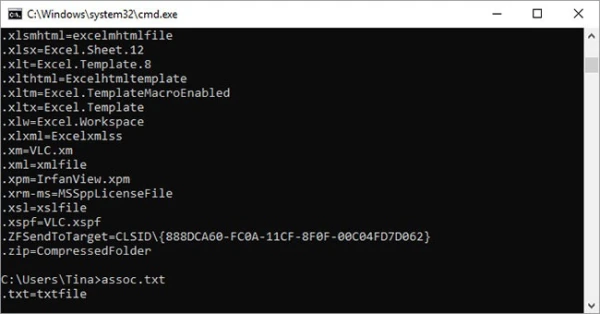
17. Lệnh Cipher
- Cú pháp:
cipher /w:[thư mục]
Cipher giúp xóa hoàn toàn các file đã bị xóa bằng cách ghi đè dữ liệu ngẫu nhiên lên không gian trống.
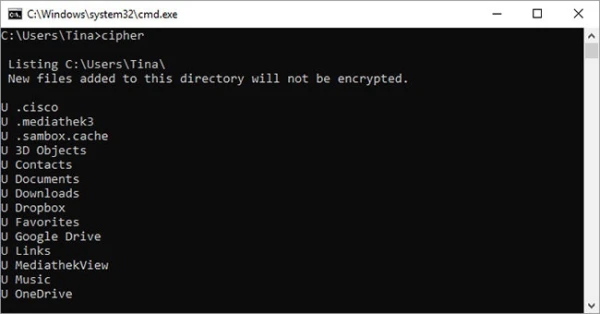
18. Lệnh Driverquery
Lệnh này hiển thị danh sách các driver đang được cài đặt trên hệ thống.
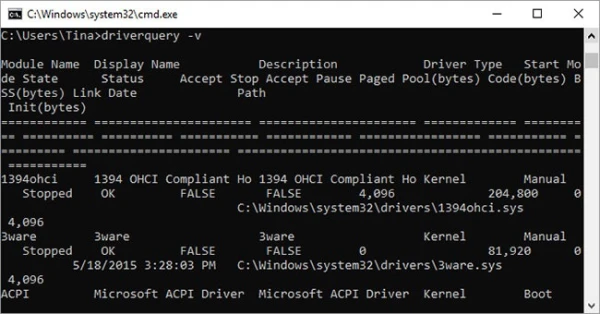
19. Lệnh File Compare (fc)
- Cú pháp:
fc [file1] [file2]
File Compare cho phép so sánh sự khác biệt giữa hai file, rất hữu ích khi bạn muốn so sánh các phiên bản khác nhau của một file.
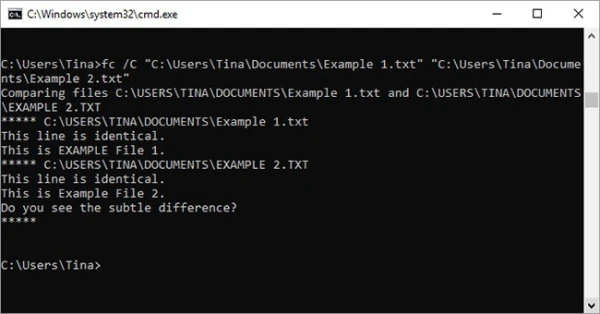
20. Lệnh PathPing
- Cú pháp:
pathping [ip/host]
PathPing là phiên bản nâng cao của PING, cung cấp thông tin chi tiết về đường đi của các gói tin mạng.
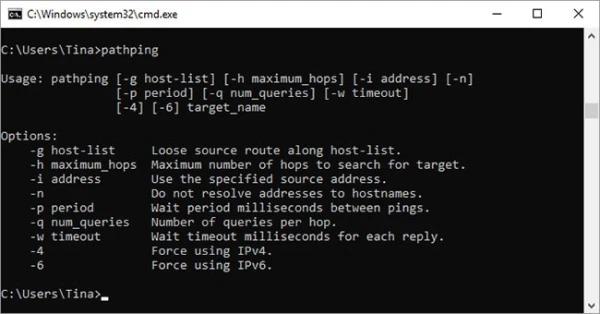
21. Lệnh Powercfg
- Cú pháp:
powercfg [tùy chọn]
Powercfg quản lý và theo dõi việc sử dụng năng lượng của máy tính, hữu ích cho việc cấu hình chế độ tiết kiệm điện.
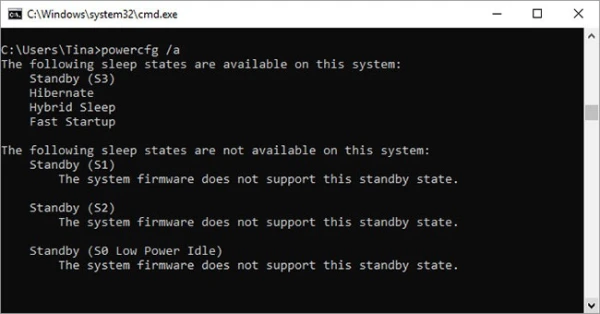
22. Lệnh Systeminfo
Lệnh này cung cấp tổng quan về cấu hình phần cứng và hệ điều hành của máy tính.

23. Lệnh System File Checker (sfc)
SFC kiểm tra và sửa chữa các file hệ thống bị lỗi hoặc hỏng.
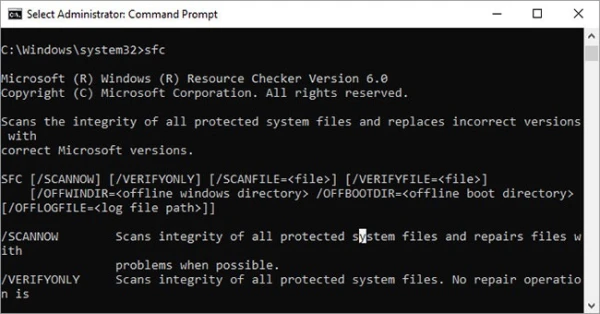
24. Lệnh Tasklist
Lệnh này liệt kê tất cả các tác vụ đang chạy trên máy tính.
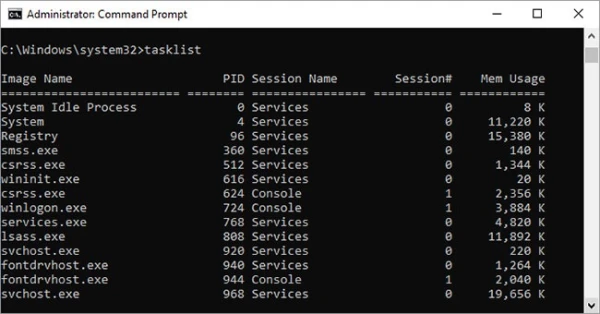
25. Lệnh Chkdsk
- Cú pháp:
chkdsk [ổ đĩa] [/f] [/r] [/x]
Chkdsk kiểm tra và sửa chữa các lỗi trên ổ đĩa.

26. Lệnh Schtasks
- Cú pháp:
schtasks [tùy chọn]
Schtasks quản lý các tác vụ đã lên lịch trong Windows.
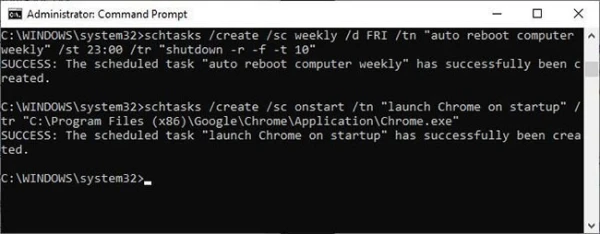
27. Lệnh Net Use
- Cú pháp:
net use [ổ đĩa] [đường dẫn] /persistent:yes
Lệnh này ánh xạ ổ đĩa mạng vào máy tính.
28. Lệnh Format
- Cú pháp:
format [ổ đĩa] [/FS:NTFS/exFAT]
Dùng để format ổ đĩa với hệ thống file tùy chọn.

29. Lệnh CLS
Lệnh này xóa toàn bộ thông tin trong cửa sổ Command Prompt, giúp làm sạch màn hình khi bạn đã thực hiện quá nhiều lệnh trước đó.
Kết luận
Lệnh Run trên Windows là một công cụ tiện dụng giúp bạn truy cập nhanh và thực hiện các tác vụ quản trị hệ thống một cách hiệu quả. Việc nắm vững các lệnh này sẽ giúp bạn quản lý máy tính một cách chuyên nghiệp hơn, tiết kiệm thời gian và công sức khi làm việc trên hệ thống.